这篇教程python+playwright微软自动化工具的使用写得很实用,希望能帮到您。
它支持主流的浏览器,包含:Chrome、Firefox、Safari、Microsoft Edge 等,同时支持以无头模式、有头模式运行 playwright-python 提供了同步、异步的 API,可以结合 Pytest 测试框架使用,并且支持浏览器端的自动化脚本录制 项目地址:https://github.com/microsoft/playwright-python 安装playwright-python,执行命令:pip install playwright 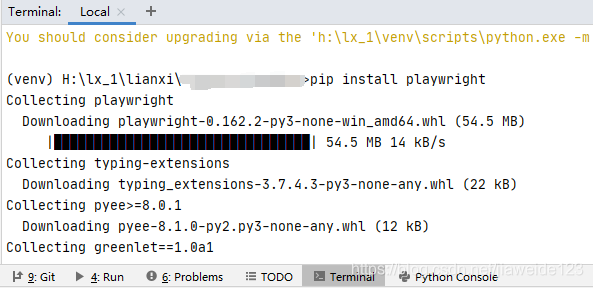
安装成功之后,执行命令:python -m playwright install,自动下载 Chromeium、Firefox、Safari(WebKit)浏览器驱动到本地 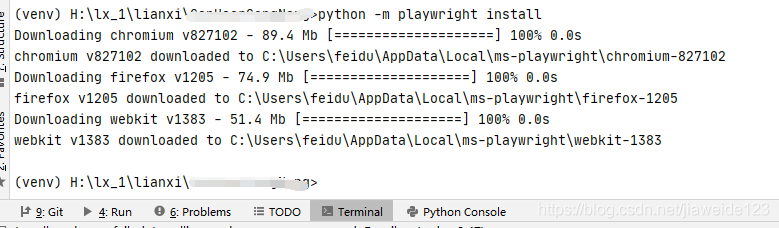
同步同步的关键字为:sync_playwright 比如,我们依次使用三个浏览器内核打开浏览器,然后百度一下,接着对在搜索界面截图,最后关闭浏览器 from time import sleep from playwright import sync_playwright # 注意:默认是无头模式 with sync_playwright() as p: # 分别对应三个浏览器驱动 for browser_type in [p.chromium, p.firefox, p.webkit]: # 指定为有头模式,方便查看 browser = browser_type.launch(headless=False) page = browser.newPage() page.goto('http://baidu.com') # 执行一次搜索操作 page.fill("input[name=/"wd/"]", "AirPython") with page.expect_navigation(): page.press("input[name=/"wd/"]", "Enter") # 等待页面加载完全 page.waitForSelector("text=百度热榜") # 截图 page.screenshot(path=f'example-{browser_type.name}.png') # 休眠5s sleep(5) # 关闭浏览器 browser.close()需要指出的是,playwright-python 内置的 API 基本上囊括常见的自动化操作 异步异步步的关键字为:async_playwright 结合 asyncio,我们同时执行上面的操作 import asyncio from playwright import async_playwright # 异步执行async def main(): async with async_playwright() as p: for browser_type in [p.chromium, p.firefox, p.webkit]: # 指定为有头模式,方便查看 browser = await browser_type.launch(headless=False) page = await browser.newPage() await page.goto('http://baidu.com') # 执行一次搜索操作 await page.fill("input[name=/"wd/"]", "AirPython") await page.press("input[name=/"wd/"]", "Enter") # 等待页面加载完全 await page.waitForSelector("text=百度热榜") # 截图 await page.screenshot(path=f'example-{browser_type.name}.png') await browser.close() asyncio.get_event_loop().run_until_complete(main())事实上,Playwright 是一个跨语言的自动化框架,支持 Python、Java、JS 等 Playwright 相比传统的自动化框架 Selenium 来说,在 Context 上下文及 API 使用上,显得更简洁且强大 到此这篇关于python+playwright微软自动化工具的使用的文章就介绍到这了,更多相关python playwright微软自动化工具内容请搜索51zixue.net以前的文章或继续浏览下面的相关文章希望大家以后多多支持51zixue.net!
python爬虫智能翻页批量下载文件的实例详解
python中time包实例详解 |

